Sau đây là một số công việc điển hình bạn có thể tự động hóa bằng smartphone giải phóng bạn khỏi những tác vụ thủ công hàng ngày, giúp bạn có nhiều thời gian để tận hưởng cuộc sống và làm những công việc khác thú vị hơn, tổng hợp từ trang Gizmodo.
Tự động trả lời tin nhắn SMS
Smartphone ngày nay có thể giúp bạn trả lời tin nhắn tự động, giúp bạn tiết kiệm thời gian và công sức.
Trên iOS, bạn truy cập Settings (Cài đặt) > Do not Disturb (Không làm phiền) > di chuyển xuống dưới cùng màn hình và chọn số điện thoại bạn muốn trả lời tin nhắn tự động tại mục Auto-Reply To (Trả lời tự động đến) và nội dung tin nhắn ở mục Auto-Reply (Trả lời tự động).
Tin nhắn này sẽ được kích hoạt khi chế độ Do not Disturb trên thiết bị được bật bằng cách tự động hoặc thủ công.
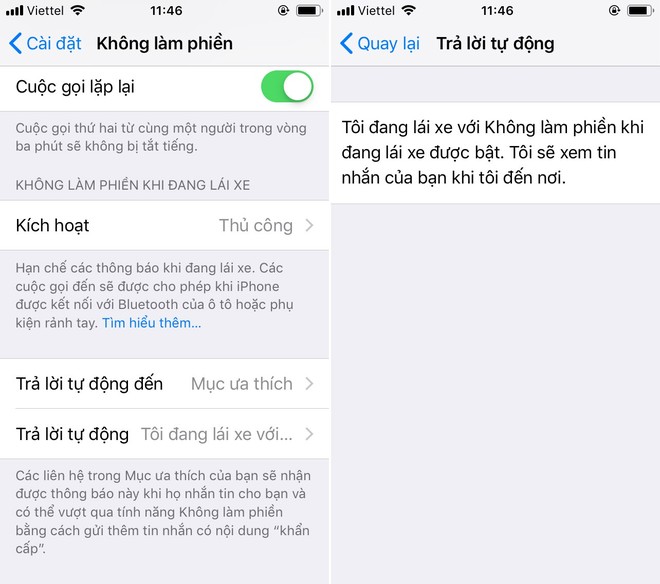
Tự động trả lời tin nhắn cũng là một phần của chế độ lái xe trên Android, nhưng bạn cần bấm nút xác nhận mỗi khi gửi tin nhắn. Nếu muốn tự động hóa toàn bộ quá trình, bạn cần cài đặt ứng dụng bên thứ ba có tên Auto Reply Text Message .
Ứng dụng này hoạt động tương tự tính năng Out of Office trên email Outlook hay Gmail, và bạn có thể tạo các tin nhắn trả lời khác nhau cho các tình huống khác nhau. Ví dụ, bạn có thể tạo một tin nhắn trả lời khi bạn hội họp, một tin nhắn trả lời khi bạn đi du lịch, một tin nhắn trả lời khi bạn đang lái xe, v.v.
Tự động sao lưu hình ảnh và video
Sao lưu hình ảnh và video là công việc cực kỳ cần thiết khi bạn muốn lưu giữ những kỷ niệm số của mình ngay cả khi điện thoại của bạn bị mất hoặc hư hỏng.
Google Photos hỗ trợ cả iOS lẫn Android. Bạn có 15 GB lưu trữ miễn phí dành cho tất cả các dịch vụ của Google. Nếu bạn không ngại việc chất lượng hình ảnh bị giảm xuống mức 16 MP và độ phân giải video giảm xuống mức 1080p, hoặc bạn đang sở hữu thiết bị Pixel, bạn có thể lưu trữ video và hình ảnh không giới hạn, hoàn toàn miễn phí.
Cài đặt ứng dụng và sau đó truy cập vào Settings (Cài đặt) > Backup and sync (Sao lưu và đồng bộ hóa) để đảm bảo mọi thứ đều được sao lưu lên đám mây.
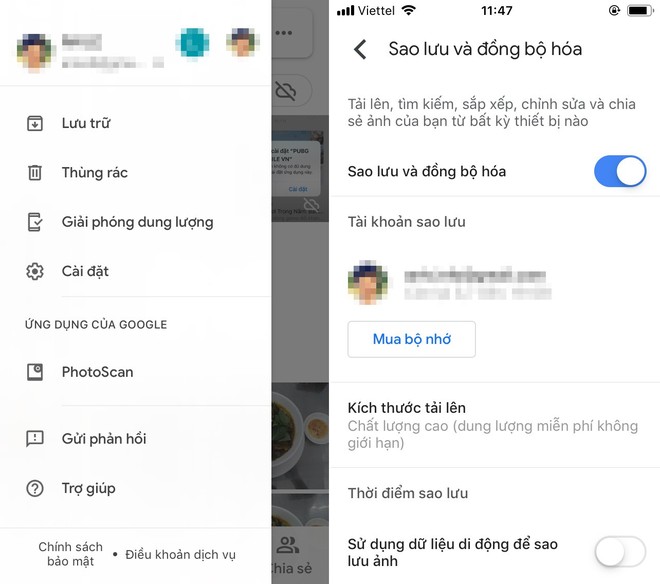
Với các thiết bị của Apple, iCloud Photos cung cấp 5 GB không gian lưu trữ miễn phí. Từ Settings (Cài đặt) trên thiết bị iOS, bạn chọn tên tài khoản Apple, sau đó chọn iCloud > Photos (Ảnh) để bật tính năng tự động sao lưu.
Ngoài ra, bạn có thể sử dụng các dịch vụ lưu trữ khác đám mây khác như Dropbox, OneDrive, v.v.
Tự động nhập liệu
Nếu để ý, bạn sẽ ngạc nhiên về lượng thời gian bạn bõ ra để gõ phím hàng ngày. Hãy tự động hóa bàn phím của điện thoại và bạn có thể gõ phím nhanh hơn, tiết kiệm thời gian và công sức. Chẳng hạn, thay vì gõ cả cụm từ "going to be late", bạn chỉ cần gõ "l8" và bàn phím sẽ tự động điền cụm từ đầy đủ cho bạn.
Tương tự, thay vì gõ "TP. Hồ Chí Minh" hay "Hà Nội", bạn chỉ cần gõ "hcm" hay "hn" và bàn phím smartphone sẽ tự động hoàn thành phần còn lại cho bạn.
Trên iOS, bạn mở ứng dụng Settings (Cài đặt) > General (Cài đặt chung) > Keyboard (Bàn phím) > và chọn Text replacement (Thay thế văn bản). Ở màn hình hiện ra sau đó, bạn sẽ thấy các phím tắt ví dụ, hãy chọn biểu tượng hình dấu cộng, sau đó nhập cụm từ và phím tắt bạn muốn tạo.
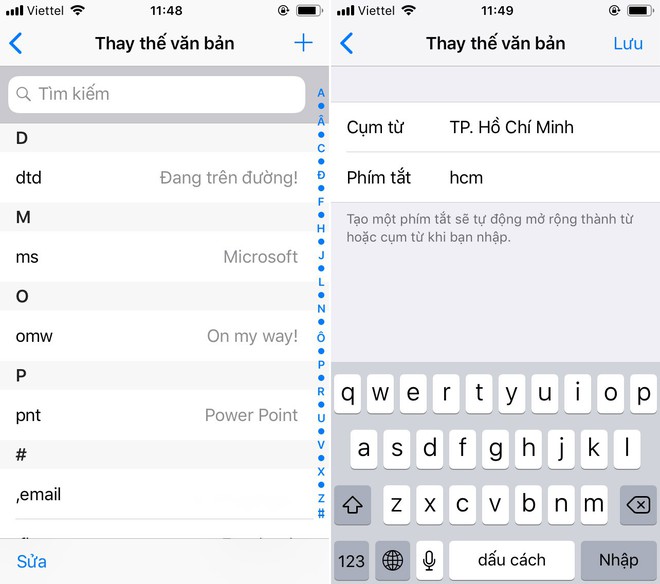
Người dùng Android chỉ cần truy cập vào Settings (Cài đặt) > System (Hệ thống) > Language & input (Ngôn ngữ và nhập liệu) > Virtual keyboard (Bàn phím ảo) > Gboard > Dictionary (Từ điển) > Personal dictionary (Từ điển cá nhân). Chọn ngôn ngữ bạn muốn sử dụng và sau đó bấm nút dấu cộng để thêm cụm từ và phím tắt.
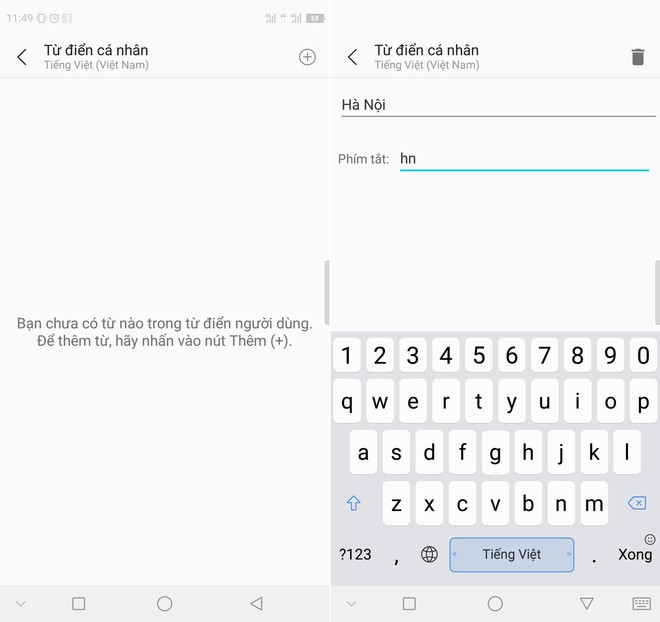
Lần tới, khi cần nhập liệu các cụm từ này bạn chỉ cần gõ phím tắt và cụm từ đầy đủ sẽ tự động xuất hiện.
Tự động chuyển điện thoại sang chế độ im lặng
Bạn thường xuyên quên chuyển điện thoại sang chế độ im lặng trước khi tham gian một chương trình đào tạo hoặc hội nghị. Điều này có thể dẫn đến nhạc chuông của điện thoại cắt ngang không khí trang trọng của buổi đào tạo hoặc hội nghị. Để giải quyết vấn đề này, bạn nên lên lịch cho điện thoại tự động chuyển sang chế độ im lặng.
Trên iOS, bạn mở Settings (Cài đặt), sau đó chọn Do not Disturb (Không làm phiền) > Scheduled (Đã đặt lịch) và cài đặt khoảng thời gian điện thoại chuyển sang chế độ im lặng.
Rất tiếc, iOS chỉ cho phép bạn cài đặt một mốc thời gian duy nhất trong ngày. Nếu bạn muốn gia hạn thời gian này, hãy nhấn và giữ lên nút Do not Disturb (hình mặt trăng) trong Control Center (Trung tâm kiểm soát), sau đó chọn For 1 hour (Trong 1 giờ), Until this evening (Đến tối nay), hoặc Until I leave this location (Đến khi tôi rời khỏi vị trí hiện tại).
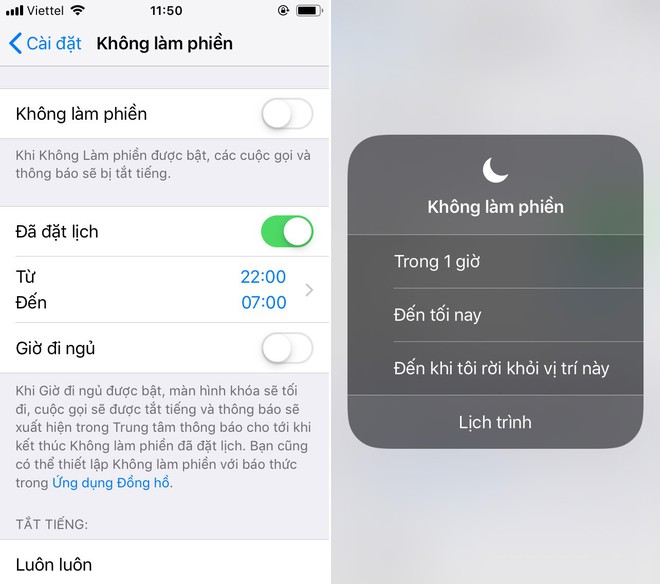
Trên Android, bạn chọn Sounds (Âm thanh) > Do not Disturb (Không làm phiền) từ ứng dụng Settings (Cài đặt). Kế đến, bạn chọn Turn on automatically (Bật tự động) để đặt mốc thời gian tự động bật chế độ Do not Disturb. Bạn có thể chọn các mốc thời gian dựa trên các thời điểm trong ngày hoặc dựa trên các sự kiện trên Google Calendar.
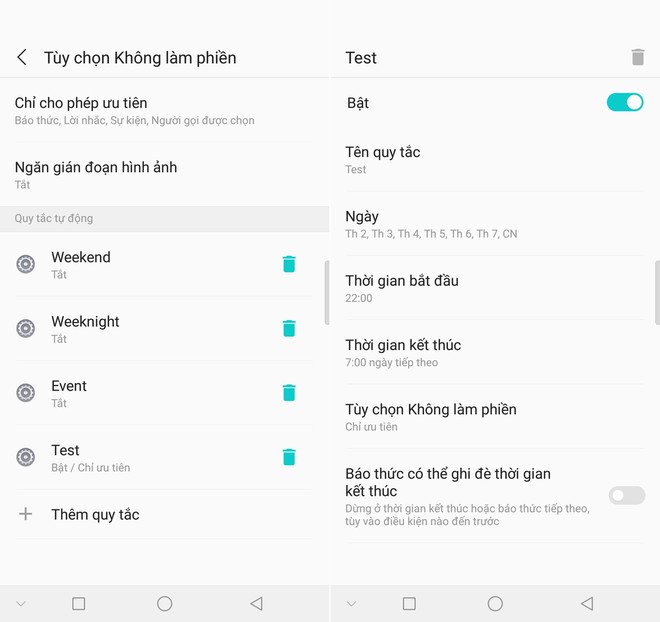
Tự động tắt nhạc và video
Trên iOS, Apple đã khéo léo tích hợp tính năng hẹn giờ tắt nhạc bên trong ứng dụng Clock (Đồng hồ) có sẵn trên máy.
Về cơ bản, đây là một bộ đếm ngược thời gian. Sau khi hoàn tất quá trình đếm ngược, thiết bị sẽ tự động thực hiện những tác vụ do người dùng thiết lập trước. Trong trường hợp này là tắt nhạc hoặc video.
Để thiết lập thời gian tắt nhạc hoặc video trên iOS, bạn mở ứng dụng Clock (Đồng hồ). Bạn cũng có thể truy cập nhanh tính năng này bằng cách vuốt từ mép dưới màn hình để mở Control Center (Trung tâm kiểm soát), sau đó chọn biểu tượng hình đồng hồ.
Tiếp theo, bạn chọn thẻ Timer (Hẹn giờ) nằm góc phải bên dưới, và thiết lập thời gian bạn muốn tắt nhạc. Tại mục When Timer Ends (Khi hẹn giờ Kết thúc), bạn cuộn xuống dưới cùng và chọn Stop Playing (Dừng phát). Nhấn nút Set (Thiết lập) nằm góc trên bên phải để lưu cài đặt. Cuối cùng, bạn nhấn nút Start (Bắt đầu) để thiết bị bắt đầu tính giờ.
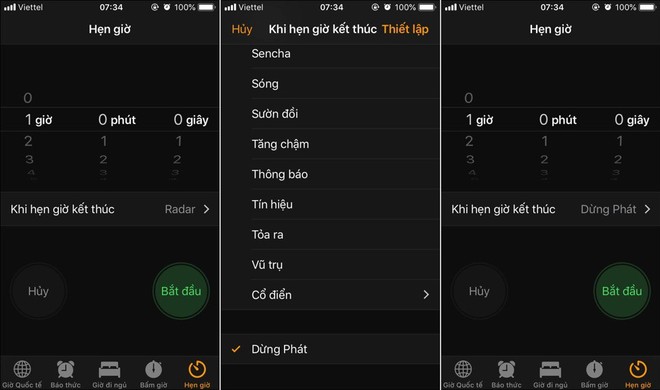
Tính năng này tương thích với YouTube, Spotify, Podcast, v.v.
Khác với iPhone, hệ điều hành đến từ Google không có sẵn chức năng hẹn giờ tắt nhạc. Để tắt nhạc trên Android, bạn cần cài đặt ứng dụng hẹn giờ bên thứ ba. Trên Cửa hàng Google Play hiện có rất nhiều ứng dụng dạng này, và một trong số đó chính là Sleep Timer . Ứng dụng này tương thích tốt với YouTube, Spotify, v.v. và được cộng đồng người sử dụng đánh giá cao.
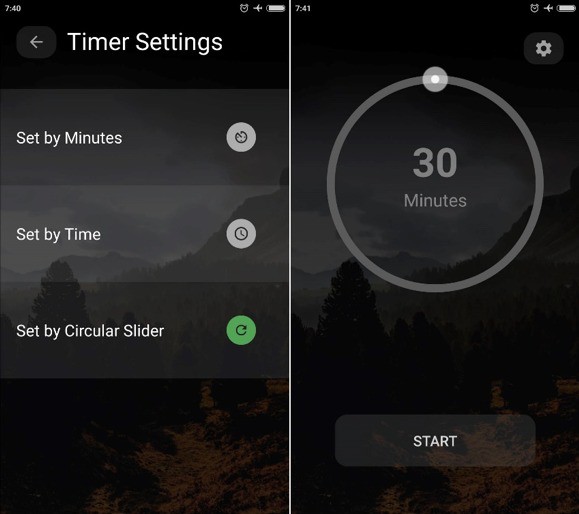
Tự động hóa hầu hết các tác vụ phổ biến trên Android
Nếu bạn thích tự động hóa mọi việc và bạn đang sở hữu thiết bị Android, Tasker là ứng dụng dành cho bạn. Nó không phải là ứng dụng dễ sử dụng nhất, nhưng nó lại cực kỳ mạnh mẽ.
Tasker có thể giao tiếp với mọi loại ứng dụng và các cài đặt hệ thống trên điện thoại cho dù bạn cần bật đèn pin, điều khiển phát nhạc, bật/tắt chế độ máy bay, gửi tin nhắn SMS, kiểm tra dung lượng pin, hoặc mở/đóng ứng dụng bất kỳ. Sau khi cài đặt, bạn có thể kích hoạt tác vụ bằng một lần chạm hoặc dựa theo thời gian, sự kiện, vị trí…
Ví dụ, bạn có thể cài đặt để điện thoại tự động check-in Facebook khi bạn đến một địa điểm nào đó, hoặc tự động gửi mật khẩu Wi-Fi đến bất kỳ tin nhắn nào có chứa từ "Wi-Fi" trong nội dung tin nhắn.
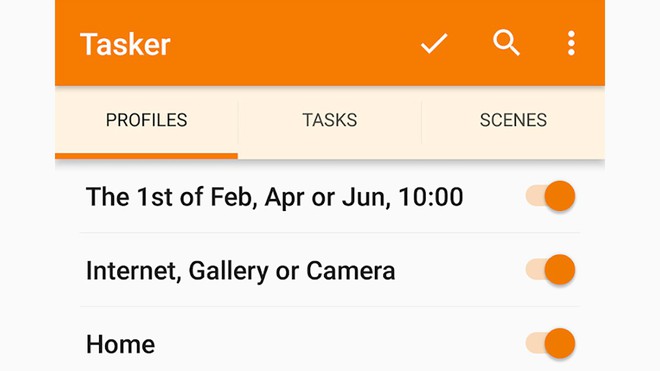
Truy cập vào trang web chính thức của dự án này để tham khảo thêm những việc khác Tasker có thể thực hiện.